你知道win10怎么一键重装系统吗?知道如何在电脑上安装好win10系统吗?对于部分网友来讲,特别是新手,这完全就是一个大难题。当然,也不需要觉得苦恼,今天小编就为用户们带来简单方便的一键重装win10系统步骤。
一键重装win10系统方法:
1.百度搜索韩博士装机大师官网,直接在官网中下载韩博士装机版,或者使用以下链接下载。
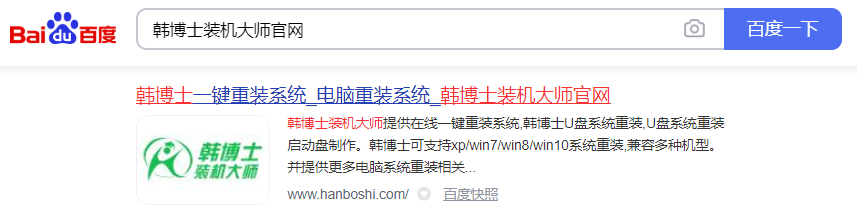

2.退出所有杀毒软件才能打开韩博士,以免杀毒软件对文件进行拦截操作,导致安装失败。
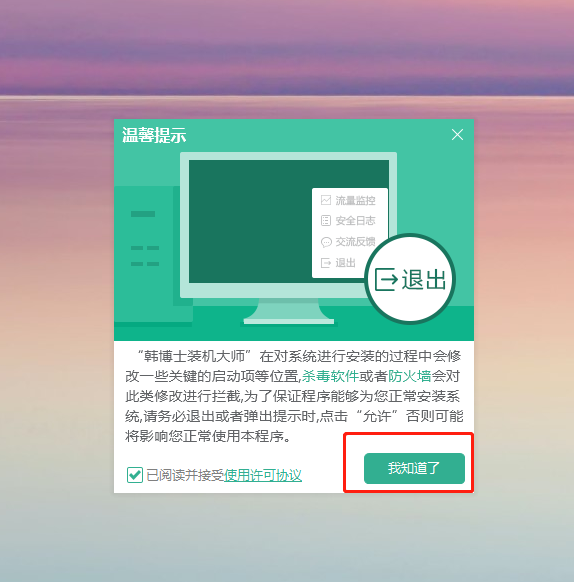
3.韩博士会自动出现一键装机界面,直接选择开始重装进入。
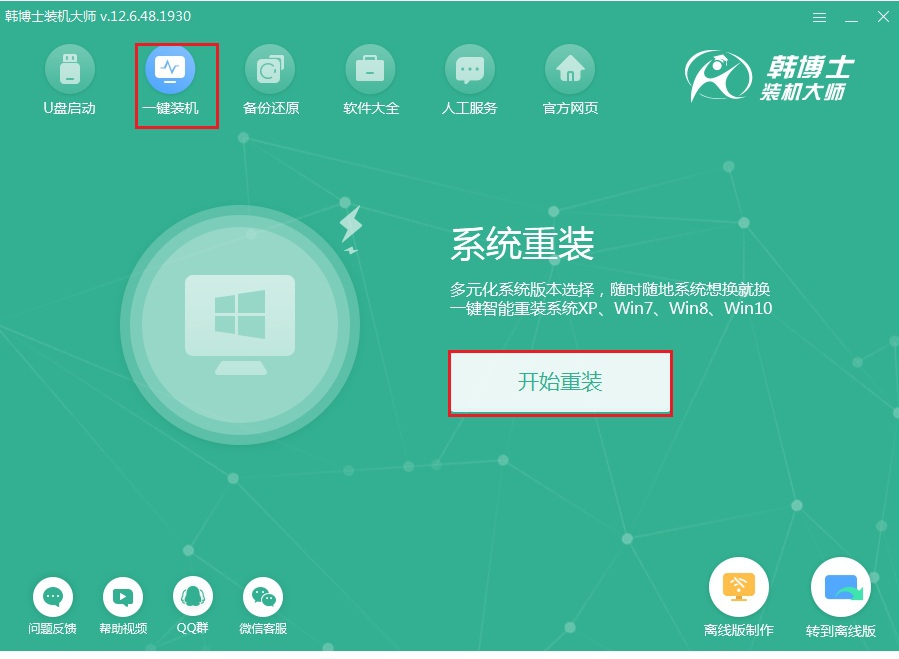
4.等待韩博士检测好系统配置信息后,开始在出现的界面中选择合适的win10文件进行下载。
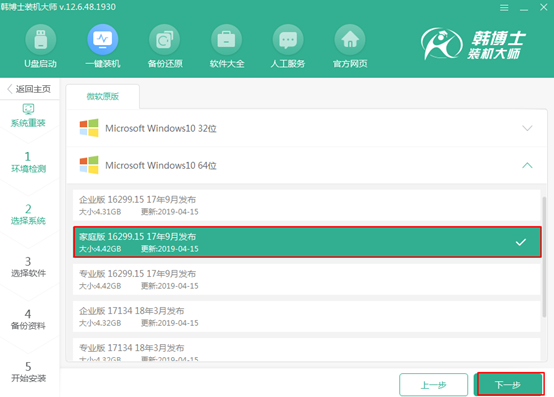
5.如果有提前做好文件备份工作,此步骤可以直接省略,以免浪费不必要的时间。
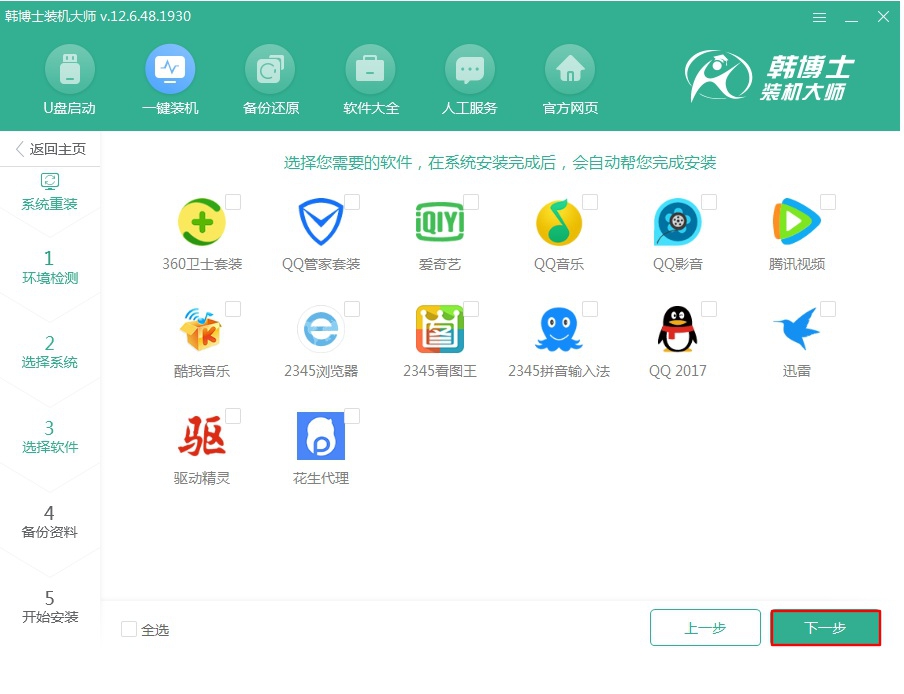
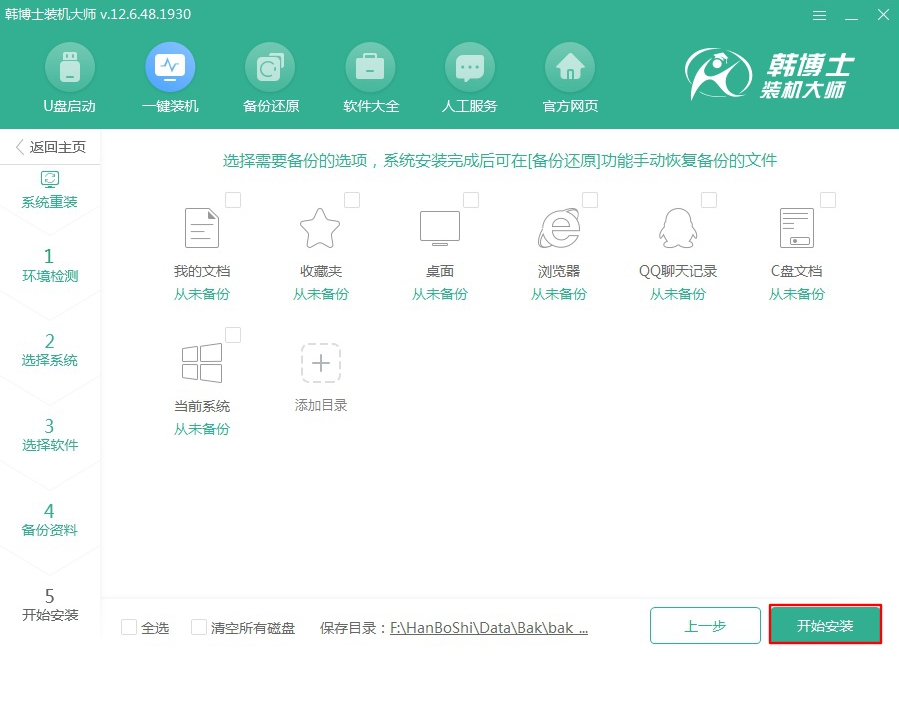
6.等待文件完成下载后重启电脑。
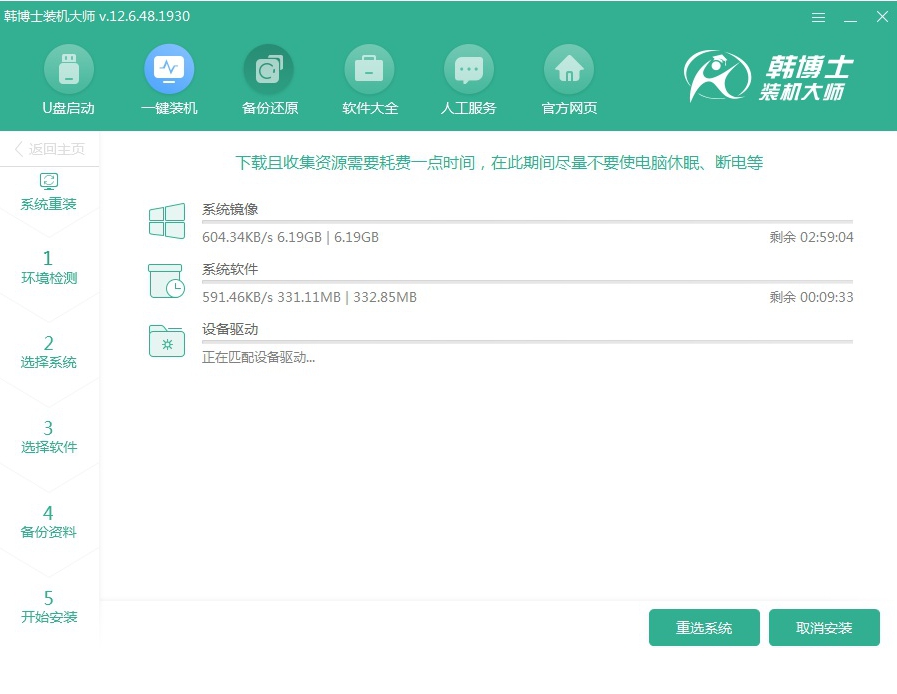
7.打开对应的启动管理器界面,开始使用方向键选择PE模式回车进入。
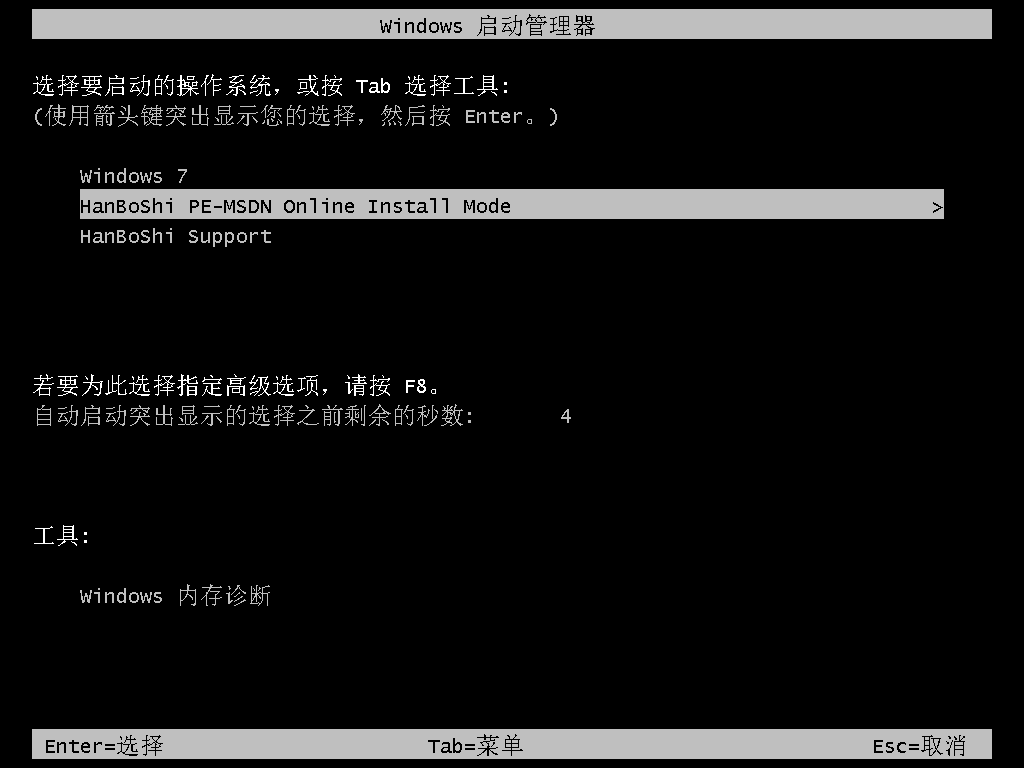
8.进入韩博士PE系统,电脑会自动弹出装机工具界面并进行安装操作,最后自动重启电脑。
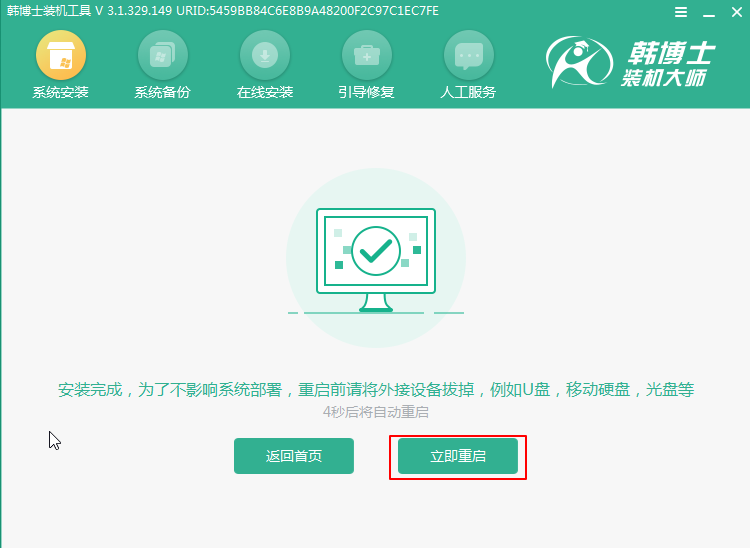
电脑会进行多次重启,属于正常现象,最后进入系统桌面意味着重装完成。
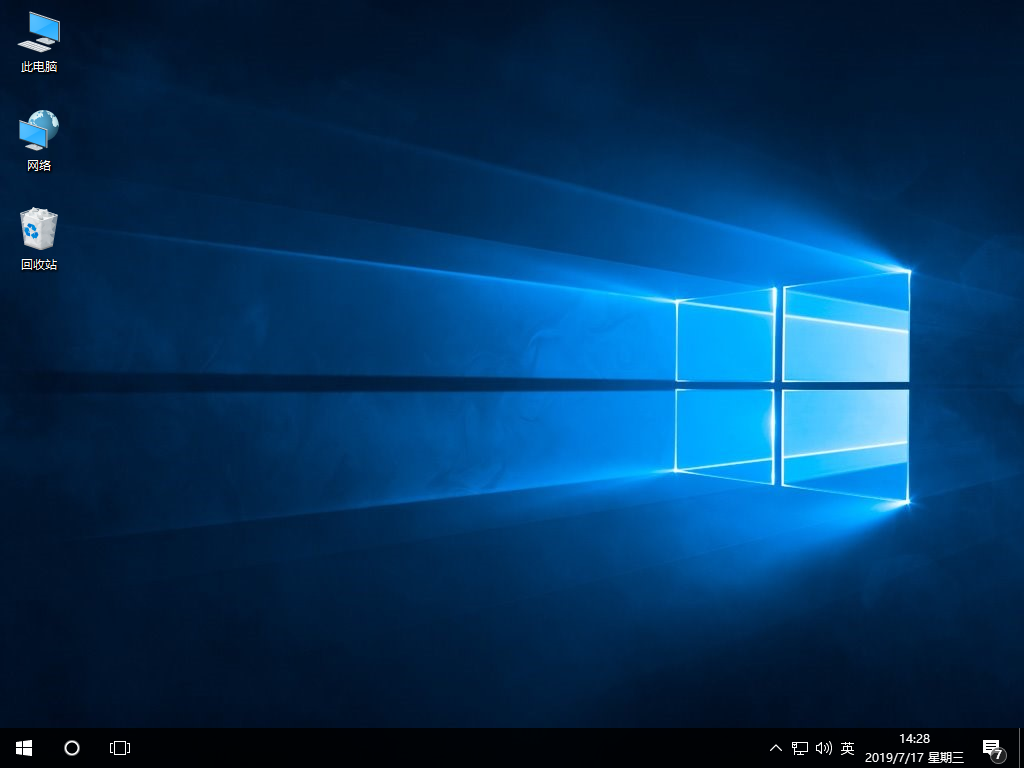
有用户在使用浏览器进行浏览网页过程中,偶尔会遇到浏览器就显示无法打开网页,请尝试刷新的问题。第一次也不知道如何解决好,一起看看吧。
1.打开运行窗口并输入cmd点击确定。
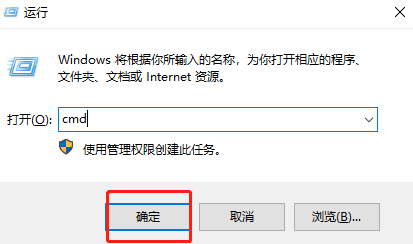
2.出现管理员命令提示符界面后,开始输入以下命令回车查看此前使用的dns地址。
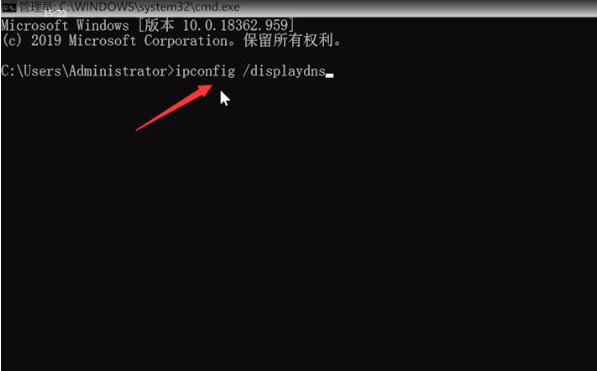
3.再次输入以下命令回车清除dns缓存,网页就可以正常打开了。
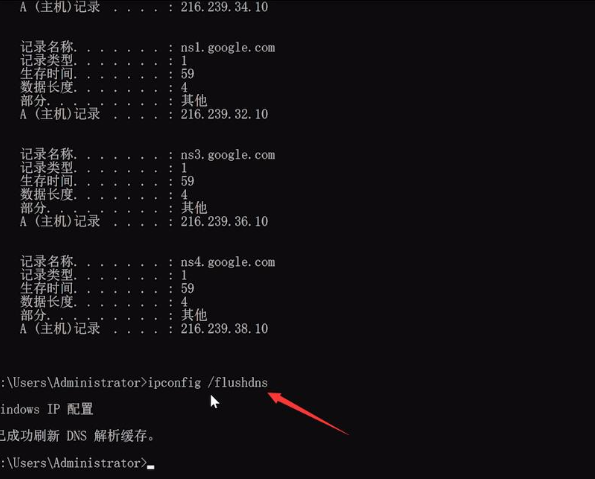
关于win10怎么一键重装系统以及在win10系统使用过程中碰到的故障问题,小编都为大家详细介绍到这里了,现在你知道怎么操作了吗?

